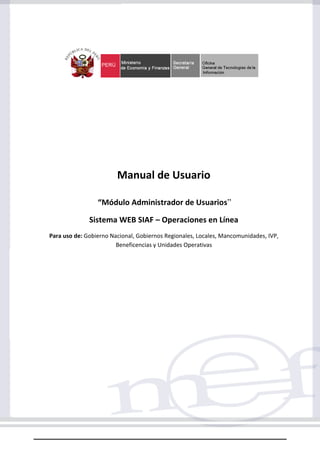
Mu operaciones linea
- 1. Guia del Sinceramiento de la Deuda Municipal – Versión 14.04.00 Manual de Usuario “Módulo Administrador de Usuarios” Sistema WEB SIAF – Operaciones en Línea Para uso de: Gobierno Nacional, Gobiernos Regionales, Locales, Mancomunidades, IVP, Beneficencias y Unidades Operativas
- 2. Sistema Web SIAF Operaciones en Linea – Módulo Administrador de Usuarios 2 ÍNDICE 1 INTRODUCCION............................................................................................................................... 3 2 REQUISITOS MINIMOS PARA ACCEDER AL SISTEMA....................................................................... 3 3 ACCESO AL SISTEMA........................................................................................................................ 3 4 GUIA FUNCIONAL............................................................................................................................ 6 4.1 SISTEMA WEB SIAF OPERACIONES EN LINEA........................................................................... 6 4.2 MÓDULO ADMINISTRADOR DE USUARIOS ............................................................................. 6 4.2.1 CONSULTA DE USUARIOS .................................................................................................... 7 4.2.1.1 CREAR NUEVOS USUARIOS................................................................................................. 8 4.2.1.2 CONCEDER PERMISOS A LOS MÓDULOS ........................................................................... 13 4.2.1.2.1 Permiso al Módulo Integración SEASE con el SIAF.............................................................14 4.2.1.2.2 Permiso de Administrador de Usuarios..............................................................................15 4.2.1.2.3 Permiso al Módulo Administrativo.....................................................................................15 4.2.1.3 MODIFICAR DATOS DEL USUARIO .................................................................................... 17 4.2.1.4 INACTIVACIÓN DE USUARIOS........................................................................................... 18 4.2.1.5 ACTIVACIÓN DE USUARIO................................................................................................ 20 4.2.1.6 MODIFICAR CONTRASEÑA ............................................................................................... 22
- 3. Sistema Web SIAF Operaciones en Linea – Módulo Administrador de Usuarios 3 1 INTRODUCCION La Oficina General de Tecnologías de Información (OGTI), de manera continua viene implementando aplicativos web con JAVA, que atienden los diferentes requerimientos de negocio del Sistema Integrado de Administración Financiera (SIAF). En este sentido, se implementa el Sistema Web SIAF- Operaciones en Línea que permitirá acceder a los diferentes Módulos como por ejemplo el Módulo Administrador de Usuario y Módulo Administrativo. El presente documento tiene por finalidad servir de guía en el uso del Sistema web SIAF – Operaciones en Línea – Módulo Administrador de Usuarios en relación al registro de Usuarios y el otorgamiento de privilegios de acceso a cada uno de los módulos que se indica en dicho Sistema. Mediante el Módulo Administrador de Usuarios, se busca estandarizar la forma en que los usuarios que requieren ingresar a las aplicaciones Web del SIAF puedan tener un acceso adecuado, que garantice una correcta identificación, y proporcione los mecanismos para delegarle o revocarle los permisos a cada opción ya sea como consulta u operación. 2 REQUISITOS MINIMOS PARA ACCEDER AL SISTEMA Para acceder al Sistema se debe ejecutar cualquiera de los siguientes navegadores: Chrome (Recomendado). Microsoft Windows Internet Explorer versión 9 o superiores Mozilla Firefox versión 16 y superiores 3 ACCESO AL SISTEMA Para ingresar al Sistema deberá acceder a la siguiente dirección: https://apps4.mineco.gob.pe/siafadmapp/ Registrar su Usuario y Contraseña y además registrar en el campo: ‘Ingrese código de imagen’ el texto que se visualiza en la parte superior (esta imagen cambia dando clic en el texto ‘Cambiar imagen’) y luego dar clic en el botón , Ver figura 001.
- 4. Sistema Web SIAF Operaciones en Linea – Módulo Administrador de Usuarios 4 Figura Nº 001 De existir algún inconveniente de acceso, el Sistema presenta un texto de color rojo indicando el mensaje de validación correspondiente.Ver figura 002. Figura Nº 002 Estos mensajes pueden ser: N° Mensaje de Error Descripción 01 Error: Credenciales erróneas Este mensaje se presenta cuando se da uno de los siguientes casos: Registran un Usuario y/o Contraseña
- 5. Sistema Web SIAF Operaciones en Linea – Módulo Administrador de Usuarios 5 errado o no existe Usuario no tiene asignado ningún Módulo Usuario está inactivo 02 Error: Los caracteres ingresados no concuerdan con la imagen Este mensaje se presenta cuando el texto registrado no es igual a la imagen. USUARIOS QUE PODRAN ACCEDER A ESTE SISTEMA A este Sistema podran acceder los siguientes tipos de Usuarios: Tipo de Usuario Descripción Usuario Responsables Responsable de Cuenta Tipo Director OGA, creado en el Módulo Administrativo Cliente como titular responsable del manejo de Cuentas. Puede ingresar al Sistema con el mismo Usuario y Clave asignado para las firmas electronicas. Tiene asignado (activado) por defecto el Módulo Administrador de Usuarios y podra crear, dar mantenimiento y otorgar privilegios de acceso a otros Usuarios. Otros Responsables de Cuenta, creados en el Módulo Administrativo Cliente como responsables del manejo de Cuentas (Tesorero y 2 suplentes). Puede ingresar al Sistema con el mismo Usuario y Clave asignado para las firmas electronicas. Solo podran ingresar al Sistema si el Administrador de Usuario le asigna algun Módulo. Usuario Autorizado Usuarios creados en el Aplicativo Integración SEACE con el SIAF que podran acceder a este Sistema con el mismo Usuario y Clave que le asignaron en dicho Módulo y solo podran ingresar a los Módulos que el Administredor de Usuario le asigne(active) Usuarios creados por el Administrador de Usuarios en el Módulo Administrador de Usuarios, que podran ingresar a este Sistema con el Usuario y Clave que sera enviado a su correo electronico. Solo podran acceder a los Módulos asignados (active) Administrador de Usuario, es el Responsable de Cuenta tipo Director OGA y un Usuario (Responsable o Autorizado) a quien esté asigne (active) el Módulo Administrador de Usuarios.
- 6. Sistema Web SIAF Operaciones en Linea – Módulo Administrador de Usuarios 6 4 GUIA FUNCIONAL 4.1 SISTEMA WEB SIAF OPERACIONES EN LINEA El Sistema SIAF- Operaciones en Linea presenta una interfaz de bienvenida con 3 secciones. Ver Figura 003 Figura Nº 003 Seccion 1: En esta sección se visualiza las siguientes opciones: Logo del Ministerio de Economia y Finanzas. Nombre del Sistema SIAF Operaciones en Linea El código de RU (responsable) o Número de DNI, concatenado a los nombres y apellidos más la descripción de la entidad del Usuario que esta accediendo al Sistema. Al dar clic sobre el nombre del Usuario se presentará una interfaz donde el usuario podrá modificar algunos datos como son el Área de la entidad a la que pertenece, Cargo, Teléfono, Anexo, Email. Módulo, los Usuarios visualizarán los Módulos a los que tienen acceso. Seccion 2: En esta seccion se visualiza los Sub Módulos y opciones que correspondan al Módulo seleccionado en la seccion 1. Seccion 3: En esta seccion se visualizará la interfaz que corresponde a la opción seleccionada en la seccion 2. 4.2 MÓDULO ADMINISTRADOR DE USUARIOS Para acceder a este Módulo, se debe ingresar al Sistema SIAF-Operaciones en Linea y en la parte superior derecha seleccionar el Módulo Administrador de Usuarios.
- 7. Sistema Web SIAF Operaciones en Linea – Módulo Administrador de Usuarios 7 Este Módulo solo tiene el Sub Módulo Administrar Usuarios y el menú Usuarios, que permitira el acceso a la interfaz Consulta de Usuarios.Ver figura 004 Figura Nº 004 4.2.1 CONSULTA DE USUARIOS En la interfaz se presenta las opciones que permitirán realizar la búsqueda de usuario(s) por Entidad, Usuario, Número de documento y Estado, para ello se debera registrar y/o seleccionar los datos necesarios y dar clic en el botón BUSCAR. Ver figura 005 Figura Nº 005 El Sistema presentará por defecto a los Usuarios Responsables y a los Usuarios Autorizados creados en el Aplicativo Integración SEACE con el SIAF. Ver figura 006
- 8. Sistema Web SIAF Operaciones en Linea – Módulo Administrador de Usuarios 8 Figura Nº 006 El Administrador de Usuarios solo deberá concederles los permisos de acceso a los Módulos que les correspondan, segun el procedimiento descrito en el item 4.2.1.2 del presente manual. A continuación se describe las funcionalidades que se tiene en la interfaz Consulta de Usuarios: 4.2.1.1 CREAR NUEVOS USUARIOS En la interfaz Consulta de Usuarios se presenta el botón Nuevo Usuario, que permitirá crear Usuarios Autorizados adicionales. Ver figura 007 Figura Nº 007 Para ello debe seguir el siguiente pasos: Paso 1: Dar clic en el botón y el Sistema presentará la interfaz Registrar Usuario. Ver figura 008 Figura Nº 008 Paso 2: Registrar el número de documento de la persona que se requiere crear como Usuario,
- 9. Sistema Web SIAF Operaciones en Linea – Módulo Administrador de Usuarios 9 automáticamente el sistema mostrará los nombres y apellidos de la persona. Ver fgura 009 Figura Nº 009 El número de DNI ingresado no debe estar registrado como Usuario responsable o Usuario Autorizado en ninguna otra entidad, de ser el caso, el Sistema presentará alguna de las siguientes validaciones. Validaciones Restrictivas al registrar el DNI: N° Mensaje de Error Descripción 01 Numero de documento corresponde a un responsable de cuenta en otra entidad, no requiere un usuario adicional El mensaje de error aparece cuando el número de documento se encuentra registrado como Responsable de manejo de cuenta en otra entidad. 02 Numero de Documento corresponde a un Responsable de Cuenta, no requiere un Usuario Adicional El mensaje de error aparece cuando el número de documento se encuentra registrado como Responsable de manejo de cuenta en la misma entidad 03 Ya existe un registro para el numero de documento ingresado, no corresponde la creación de uno nuevo El mensaje de error aparece cuando el número de documento se encuentra registrado como Usuario Autorizado en la misma entidad. Por otro lado, si el número de DNI ingresado corresponde a un Usuario Autorizado en otra entidad, el sistema presentara un mensaje indicando que la creacion de este usuario lo inactivara en cualquier otra entidad, si el Usuario acepta, permitirá continuar con el registro de dicho Usuario. Ver figura 010.
- 10. Sistema Web SIAF Operaciones en Linea – Módulo Administrador de Usuarios 10 Figura Nº 010 Paso 3: Registrar la informacion en la seccion Datos de la Unidad Ejecutora que Representa, como: - Área de la Entidad a la que pertenece, este dato es obligatorio - Cargo, ingresar el cargo al cual pertenece el usuario, este dato es obligatorio - Telefono , se debera ingresar el telefono que tiene en la entidad, este dato es opcional - Anexo, registrar el numero de anexo si lo tuviera, este dato es opcional - E-mail, este dato es importante y obligatorio ya que al correo registrado en este campo, se enviara la información del Usuario y Contraseña y las instrucciones para el acceso a la Aplicación. Figura Nº 011 Nota: Si se selecciona la opción Otros, en la opcion Area de la Entidad a la que Pertenece, necesariamente deberá registrar esta informacion en el campo que se activa al costado. Ver figura 012
- 11. Sistema Web SIAF Operaciones en Linea – Módulo Administrador de Usuarios 11 Figura Nº 012 Paso 3: Registrar la informacion en la seccion Otros Datos, como: - Telefono, registrar el numero de telefono personal del Usuario que se esta creando. Este dato es opcional. - E-mail, registrar el correo electronio personal del Usuario que se esta creando. Este dato es opcional. Paso 4: Dar clic en el botón Guardar que se ubica en la parte inferior de la ventana.
- 12. Sistema Web SIAF Operaciones en Linea – Módulo Administrador de Usuarios 12 Figura Nº 013 El sistema presenta el siguiente mensaje de conformidad “Se ha registrado con éxito el Usuario (N° documento) para (Nombre del Usuario creado), así mismo, recuerde que debe asignarle los Módulos y Opciones del Módulo que le correspondan. Las instrucciones para el Ingreso a la aplicación se han enviado al correo electrónico asociado al Usuario”. Ver figura 014 Figura Nº 014 Paso 5: Dar clic en el boton Aceptar del mensaje indicado, el Sistema presentará al nuevo Usuario Autorizado en la interfaz Consulta de Usuarios, indicando ademas la fecha de creacion, el nombre del Administrador de Usuario que lo creó y el estado Pendiente de Confirmación. Asi mismo, de manera automatica el Sistema envía al correo electrónico registrado, un Usuario y Clave provisional más las instrucciones para el ingreso a la aplicación. Ver figura 015
- 13. Sistema Web SIAF Operaciones en Linea – Módulo Administrador de Usuarios 13 Figura Nº 015 Finalmente, Conceder permisos (activar) los módulos que correspondan al Usuario Creado, para ello se debe seguir el procedimiento descrito en el ítem 4.2.1.2 Luego, cuando el nuevo Usuario acceda al Sistema y realice el cambio de contraseña, el estado cambiara de Pendiente de Confirmación a Activo. Ver figura 016. Figura Nº 016 4.2.1.2 CONCEDER PERMISOS A LOS MÓDULOS En la interfaz de Consulta de Usuarios, el Administrador de Usuario podrá conceder permisos(Activar) o denegar permisos (Inactivar) a los diferentes Módulos del Sistema, para ello se debe seguir los siguientes pasos: Paso 1: Seleccionar un Usuario y en la parte inferior se visualizará el listado de Módulos siguientes: - Módulo Integración SEACE con el SIAF. - Módulo Administrador de Usuarios. - Módulo Administrativo (Rechazo T6).
- 14. Sistema Web SIAF Operaciones en Linea – Módulo Administrador de Usuarios 14 Figura Nº 017 Paso 2: Seleccionar un Módulo y dar clic en el recuadro de la columna ESTADO, y el Sistema presentará el mensaje de confirmación “Estado Actualizado”. Ver figura 018 Figura Nº 018 Paso 3: Dar clic en el boton Aceptar y en la seccion de Módulos se visualizará el codigo del Usuario que otorgo permiso (activo) al Módulo seleccionado, la fecha de asignacion y el estado Activo, lo cual indica que el usuario puede acceder al Módulo seleccionado. Ver figura 019. Figura Nº 019 4.2.1.2.1 Permiso al Módulo Integración SEASE con el SIAF Si el Administrador de Usuarios concede permiso al aplicativo web Integración SEACE con el SIAF, el
- 15. Sistema Web SIAF Operaciones en Linea – Módulo Administrador de Usuarios 15 Usuario deberá ir al aplicativo Web Integración SEACE con el SIAF en la siguiente direccion: http://apps3.mineco.gob.pe/appMefOsce/ 4.2.1.2.2 Permiso de Administrador de Usuarios Solo podrá existir 2 Usuarios habilitados para el Módulo de Administrador de Usuarios: el responsable de Cuenta con el Tipo de Cargo Director OGA y otro que este asigne. Al activar o inactivar este Módulo, se pueden presentar los siguientes mensajes de validación Restrictivas: Validación Restrictiva: N° Mensaje de Error Descripción 01 El responsable con cargo Director OGA, no puede renunciar al Módulo Administrador de Usuarios El mensaje de error aparece cuando el Usuario intenta inactivar el Módulo Administrador de Usuario al responsable tipo de cargo Director OGA. 02 Solo el usuario responsable de OGA puede retirar la asignación de este Módulo El mensaje de error aparece cuando el Usuario Autorizado que tiene asignado el Módulo Administrador de Usuarios, intenta desactivar (retirar asignación) dicho módulo a si mismo 03 El Módulo Administrador de Usuarios ya está asignado a 2 Usuarios, no se permite la asignación a más Usuarios El mensaje de error aparece cuando el Usuario que tiene el Módulo Administrador de Usuarios activa (asigna) el módulo a un tercer Usuario. Nota: Si Administrador de Usuario con el tipo de cargo Director OGA, ya otorgo (Activo) el Módulo Administrador de Usuarios a otro Usuario y requiere conceder (activar) dicho Módulo a un nuevo Usuario, primero debe denegar(Inactivar) dicho acceso al Usuario anterior y luego conceder (activar) dicho Módulo al nuevo Usuario. 4.2.1.2.3 Permiso al Módulo Administrativo Al activar permisos para el Módulo Administrativo, en la columna MODIFICAR OPCIONES, se presenta el botón Personalizar Opciones del Módulo que permitirá otorgar accesos de Consulta y/u Operación a las opciones de este Módulo. Ver figura 020.
- 16. Sistema Web SIAF Operaciones en Linea – Módulo Administrador de Usuarios 16 Figura Nº 020 Para ello se debe seguir los siguientes pasos: Paso 1: Dar clic sobre el botón , y el Sistema presentará la interfaz Modificar Opciones del Módulo, donde se podrá visualizar las opciones del Módulo Administrativo, Menú Registro, opción Administración T6 que son: Papeleta T6 Pendientes Papeleta T6 Aprobados Papeleta T6 Rechazados Ver figura 021. Figura Nº 021 Paso 2: Dar clic en los recuadros de las columnas Consulta y/u Operación para otorgar o denegar el
- 17. Sistema Web SIAF Operaciones en Linea – Módulo Administrador de Usuarios 17 acceso a las opciones de dicho Módulo. Ver figura 022. Figura Nº 022 Paso 3: Finalmente, dar clic en el botón Guardar para grabar los cambios efectuados. 4.2.1.3 MODIFICAR DATOS DEL USUARIO El Administrador de Usuarios podrá modificar algunos datos de los Usuarios que se muestran en la interfaz Consulta de Usuarios, para ello se debe seguir los siguientes pasos: Paso 1: Seleccionar un Usuario y dar clic en el botón Modificar que se ubica en la columna ACCIONES de la interfaz Consulta de Usuarios. Ver figura 023. Figura Nº 023 El Sistema presenta la interfaz Modificar Datos de Usuarios donde se podrá modificar los siguientes
- 18. Sistema Web SIAF Operaciones en Linea – Módulo Administrador de Usuarios 18 datos: Datos de la Unidad Ejecutora que Representa - Área de la entidad a la que pertenece - Cargo - Teléfono, Anexo - Email Otros datos - Teléfono - E-Mail Ver figura 024. Figura Nº 024 Paso 2: Realizar las modificaciones que se considere necesarias considerando que los campos marcado con (*) son obligatorios Paso 3: Finalmente, dar clic en el botón Guardar para grabar los cambios efectualdos 4.2.1.4 INACTIVACIÓN DE USUARIOS El Administrador de Usuarios solo puede inactivar a los Usuarios Autorizados que se encuentren en estado Activo o Pendiente de Confirmación, y de esta manera restringirles el acceso al Sistema SIAF – Operaciones en Línea y/o al Aplicativo Integración SEACE con el SIAF. Ver figura 025.
- 19. Sistema Web SIAF Operaciones en Linea – Módulo Administrador de Usuarios 19 Figura Nº 025 Para ello se debe Seleccionar un Usuario Autorizado y dar clic en el botón Inactivar que se ubica en la columna ACCIONES, y el Sistema presentará una Solicitud de confirmación con el siguiente mensaje “Este accion impedira que el Usuario pueda ingresar al Sistema”. Ver figura 026. Figura Nº 026 Dar clic en el boton Confirmar para culminar con la inactivacion y en la interfaz Consulta de Usuarios el estado del Usuario cambia de Activo a Inactivo. Ver figura 027. Figura Nº 027 Asimismo, el Sistema cuenta con la siguiente validacion restrictiva: Validación Restrictiva: N° Mensaje de Error Descripción 01 Un Administrador de Usuario no puede inactivar su mismo Usuario El mensaje de error aparece cuando un Usuario Autorizado que tiene asignado el Módulo Administrador de Usuarios, trata de inactivar su mismo Usuario. Nota: Si un Responsable de Cuenta es inactivado en el Módulo Contable Cliente, entonces de manera
- 20. Sistema Web SIAF Operaciones en Linea – Módulo Administrador de Usuarios 20 automática sera retirado del Módulo Administrador de Usuarios. 4.2.1.5 ACTIVACIÓN DE USUARIO En la Interfaz Consulta de Usuarios, el Sistema permitirá activar a los Usuarios Autorizados que se encuentren en estado Inactivo. Ver figura 028 . Figura Nº 028 Para elle de debe seleccionar un Usuario Autorizado en estado Inactivo y dar clic en el botón Activar que se presenta en la columna ACCIONES, el Sistema mostrará una solicitud de confirmación con el siguiente mensaje “Esta accion generará una nueva contraseña que será informada por correo electrónico al Usuario. Luego será el mismo usuario quien deba actualizar su contraseña antes de poder realizar alguna acción en el Sistema”. Ver figura 029. Figura Nº 029 Dar clic en el boton Confirmar, y en la interfaz Consulta de Usuarios, el estado de dicho usuario cambia de Inactivo a Pendiente de Confirmación e inmediatamente el Sistema envía al correo electrónico el nuevo Usuario y Clave provisional más las instrucciones para el ingreso a la aplicación. Ver figura 030.
- 21. Sistema Web SIAF Operaciones en Linea – Módulo Administrador de Usuarios 21 Figura Nº 030 A partir de este momento ya se podrá conceder(activar) los permisos a los módulos que correspondan al Usuario Activado, dicho procedimiento se describe en el ítem 4.2.1.2 Luego, cuando el nuevo Usuario acceda al Sistema y realice el cambio de contraseña, en la Interfaz “Consulta de Usuarios” el estado cambiara de “Pendiente de Confirmación“a “Activo”. Ver figura 031. Figura Nº 031 El Administrador de Usuario no podra activar un usuario que ya está registrado como Usuario Responsable (Activo) en ninguna entidad, de ser el caso al confirmar la activación, el Sistema presentará uno de los siguientes mensajes de error Validación Restrictiva: N° Mensaje de Error Descripción 01 El Usuario es un Responsable de Cuenta Activo en otra Entidad. No corresponde la Activación de un Usuario Autorizado El mensaje de error aparece cuando al tratar de activar un Usuario Autorizado inactivo que ya está registrado como Usuario Responsable de cuenta en otra entidad 02 El Usuario es un responsable de cuenta activo. No corresponde la activación de un Usuario Autorizado El mensaje de error aparece cuando se trata de activar un Usuario inactivo que ya está registrado como Usuario Responsable de cuenta en la misma entidad
- 22. Sistema Web SIAF Operaciones en Linea – Módulo Administrador de Usuarios 22 Por otro lado, si el Usuario Autorizado que se está activando ya está registrado como Usuario Autorizado en otra entidad, el sistema presentara un mensaje solicitando confirmación si el Usuario acepta se inactivara en la otra entidad quedando activo en la entidad donde se ejecuta la activación. Ver figura 032. Figura Nº 032 4.2.1.6 MODIFICAR CONTRASEÑA En la Interfaz Consulta de Usuarios, el Sistema permitirá realizar el cambio de contraseña solo a los Usuarios Autorizados en estado Activo y Pendiente de confirmación. Ver figura 033. Figura Nº 033 Para ello se debe seleccionar un Usuario Autorizado y dar clic en el boton Modificar contraseña que se ubica en la columna ACCION, el Sistema presentará un mensaje de solicitud de confirmación con el siguiente mensaje “Esta Accion Generara una nueva contraseña que será informada por correo electronico al Usuario. Luego sera el mismo Usuario quien deba actualizar su contraseña antes de poder realizar alguna accion en el Sistema”. Ver figura 034. Figura Nº 034 Dar clic en el botón Confirmar e inmediatamente el Sistema envía al correo electrónico del Usuario una Clave provisional que debera cambiar al acceder al Sistema.
- 23. Sistema Web SIAF Operaciones en Linea – Módulo Administrador de Usuarios 23